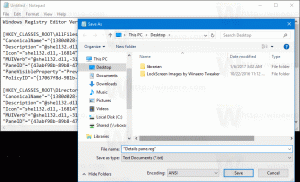Nollaa kosketusnäppäimistön avoin asento Windows 10:ssä
Windows 10 sisältää kosketusnäppäimistön tietokoneille ja tableteille, joissa on kosketusnäyttö. Kun kosketat mitä tahansa tablet-laitteen tekstikenttää, kosketusnäppäimistö tulee näyttöön. Jos sinulla ei ole kosketusnäyttöä, voit silti käynnistä se. Tänään näemme kuinka nollataan kosketusnäppäimistösovelluksen oletusavoin sijainti.
Windows 10 sisältää seuraavat näppäimistöasettelut, jotka muuttavat kosketusnäppäimistön ulkonäköä. (Voit vaihtaa kielten välillä pitämällä &123-näppäintä painettuna).
Yhden käden kosketusnäppäimistö - Tämä näppäimistöasettelu on optimoitu yhdellä kädellä. Windows Phone (Windows 10 Mobile) -käyttäjien on tunnettava tämä näppäimistötyyppi. Se näyttää pienemmältä kuin muut näppäimistötyypit.
Käsiala - Tämä on uusi XAML-pohjainen käsinkirjoituspaneeli, joka tukee eleitä, helpompaa muokkausta, hymiöitä ja paljon muuta.
Voit vaihtaa niiden välillä noudattamalla artikkelin ohjeita Kosketusnäppäimistön asettelun muuttaminen Windows 10:ssä.
Kosketusnäppäimistösovellus muistaa sijaintinsa näytöllä aina, kun suljet sen. Mutta saatat haluta palauttaa sen näytön sijainnin ja saada sen uudelleen näkyviin tehtäväpalkin keskelle.
Näin se voidaan tehdä.
Kosketusnäppäimistön avoimen asennon palauttaminen Windows 10:ssä, tee seuraava.
- Avaa Rekisterieditori-sovellus.
- Siirry seuraavaan rekisteriavaimeen.
HKEY_CURRENT_USER\Software\Microsoft\TabletTip\1.7
Katso kuinka pääset rekisteriavaimeen yhdellä napsautuksella.
- Poista arvot oikealta OptimizedKeyboardRelativeXPositionOnScreen ja OptimizedKeyboardRelativeYPositionOnScreen.
- Jotta rekisterin säädön tekemät muutokset tulevat voimaan, sinun on Kirjaudu ulos ja kirjaudu sisään käyttäjätilillesi.
Vinkki: voit vaihtaa nopeasti HKCU: n ja HKLM: n välillä Windows 10:n rekisterieditorissa.
Voit säästää aikaa lataamalla seuraavan rekisteritiedoston
Lataa rekisteritiedosto
Pura toimitettu tiedosto mihin tahansa kansioon ja yhdistä se kaksoisnapsauttamalla sitä. Vahvista UAC-kehote ja kirjaudu ulos käyttäjätililtäsi.
Se siitä!
Aiheeseen liittyvät artikkelit:
- Poista kosketusnäppäimistön automaattinen korjaus käytöstä Windows 10:ssä
- Poista käytöstä tai ota käyttöön kosketusnäppäimistön ehdotukset Windows 10:ssä
- Sanelun käyttäminen kosketusnäppäimistön kanssa Windows 10:ssä
- Poista tila käytöstä kosketusnäppäimistöä koskevan ehdotuksen jälkeen Windows 10:ssä
- Poista piste käytöstä kaksoisvälilyönnin jälkeen kosketusnäppäimistölle Windows 10:ssä